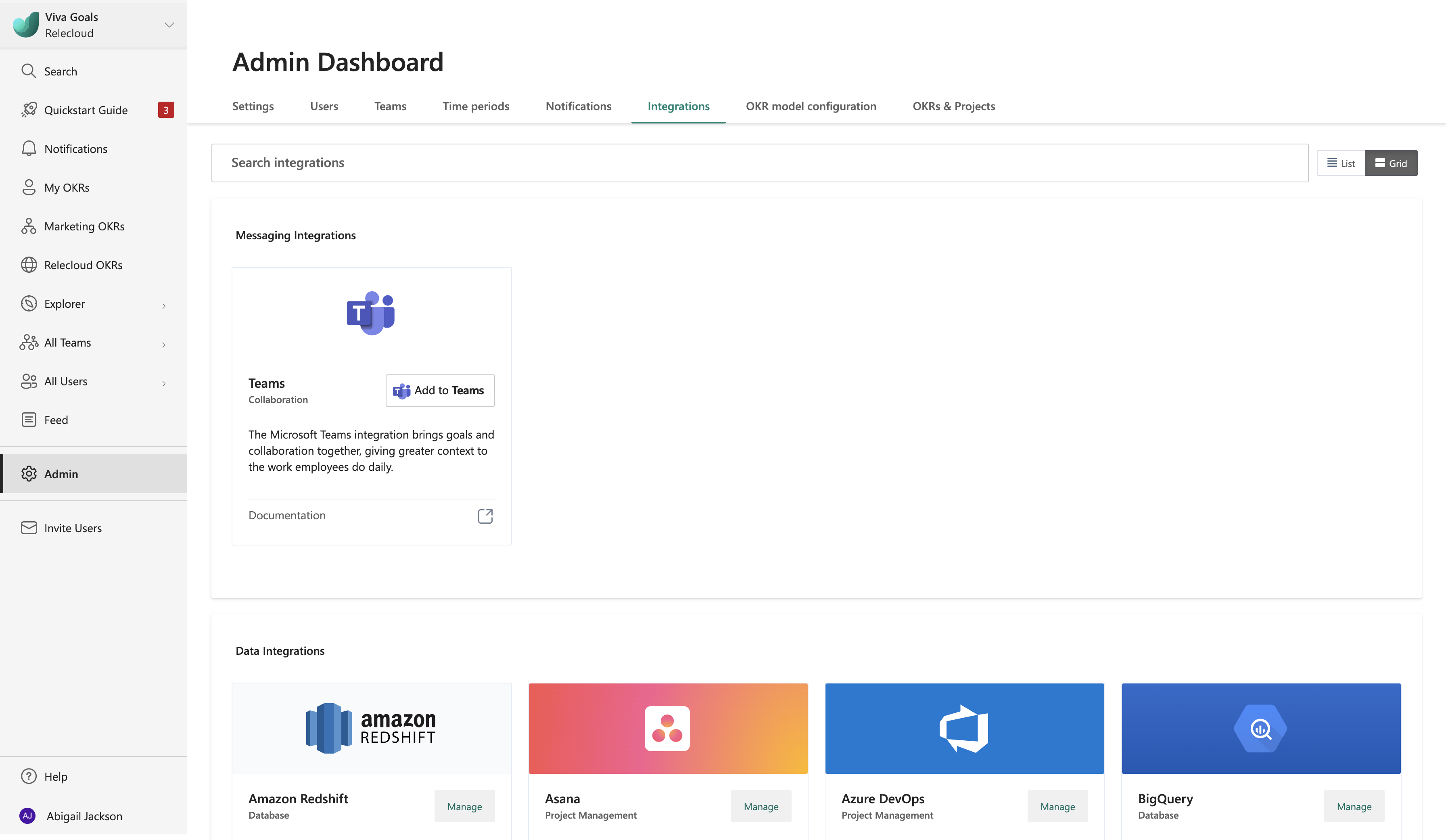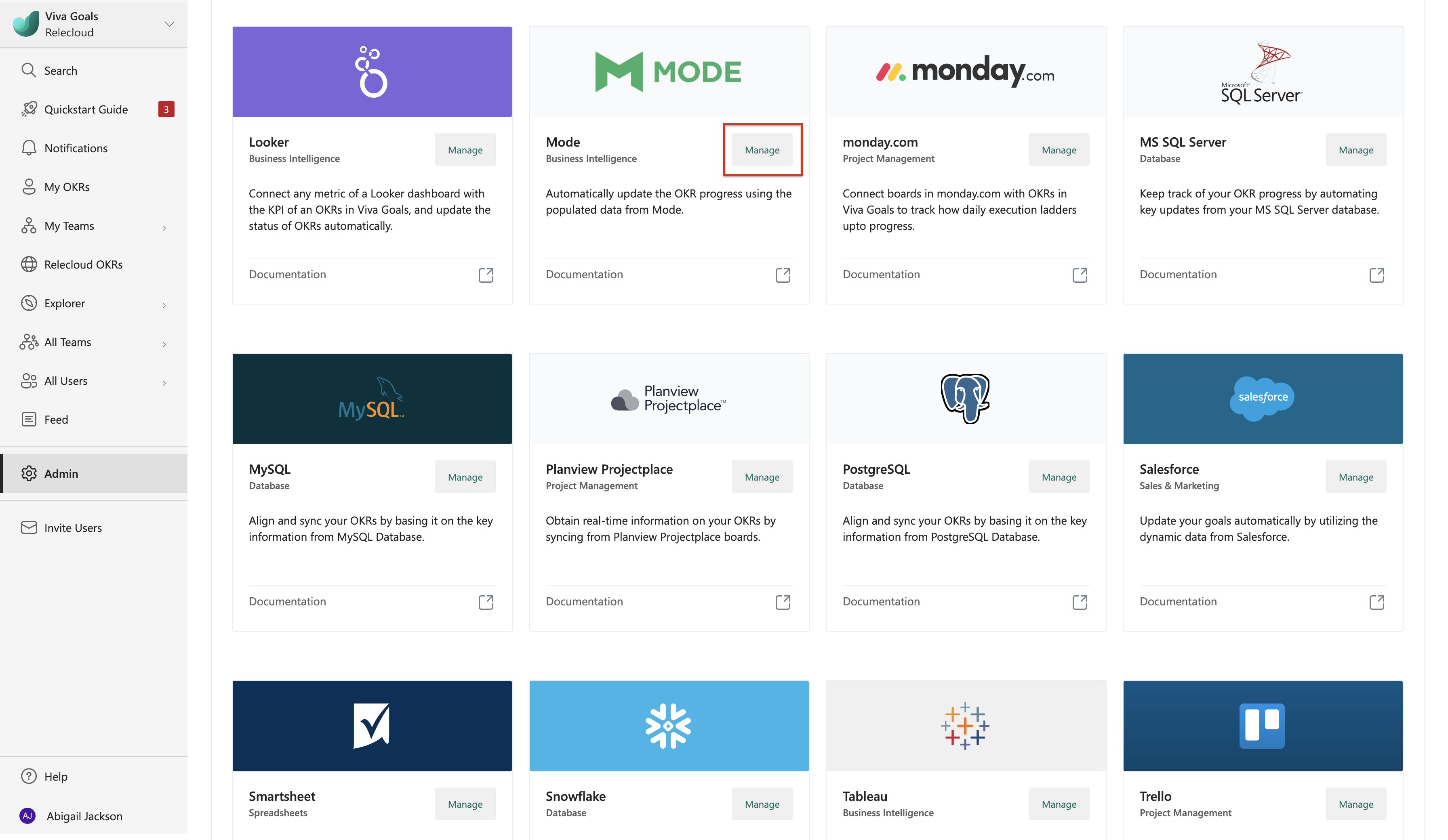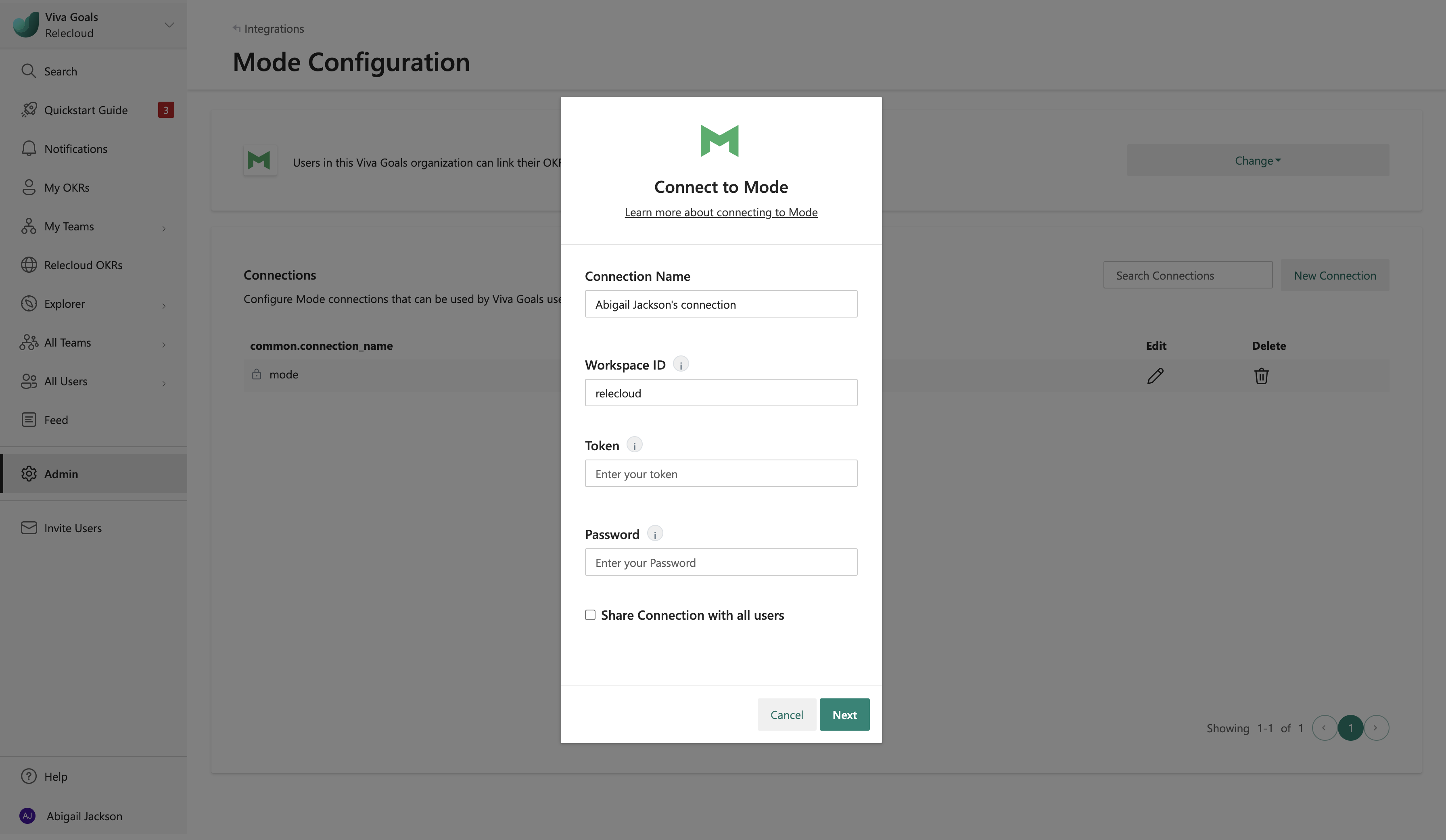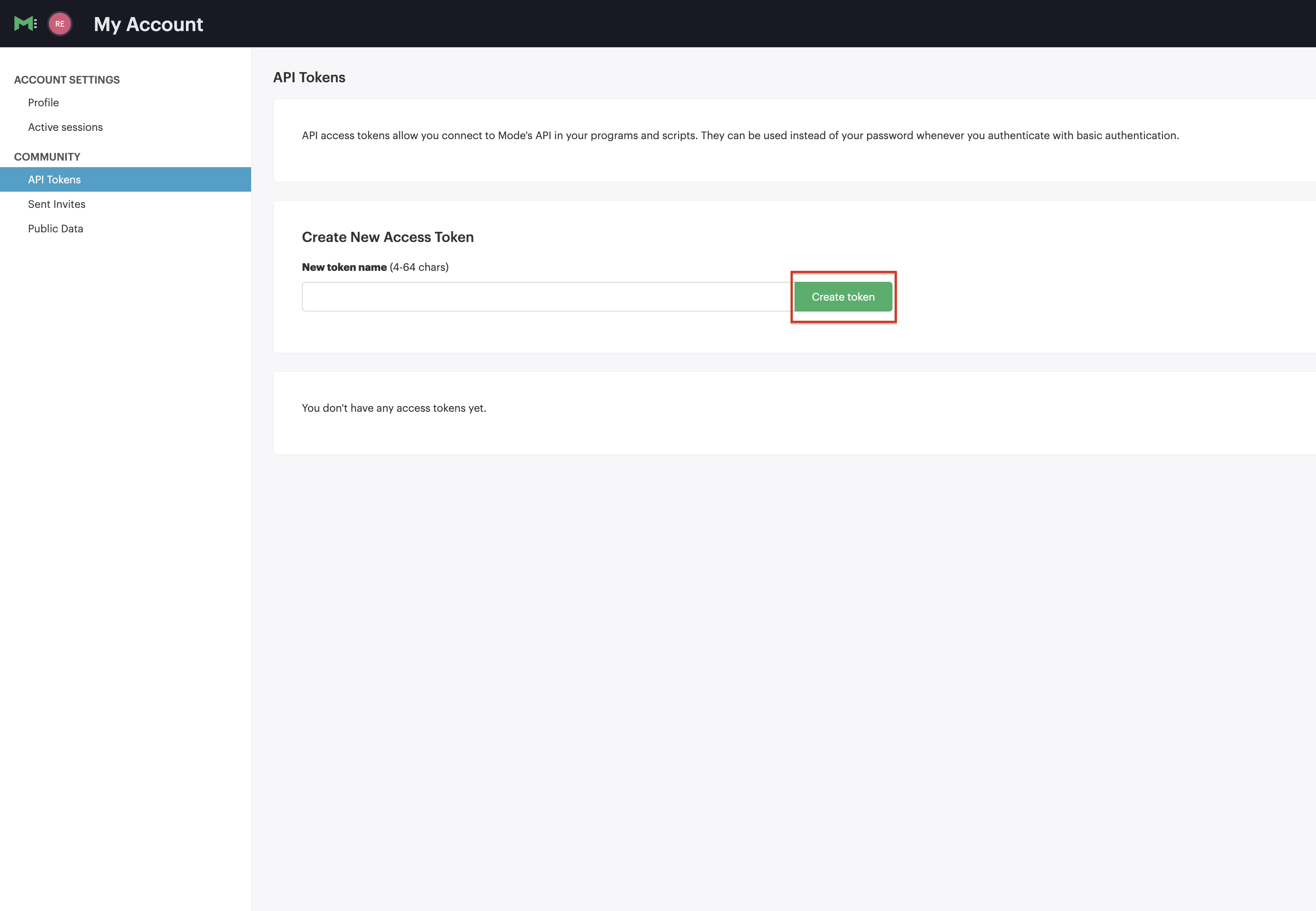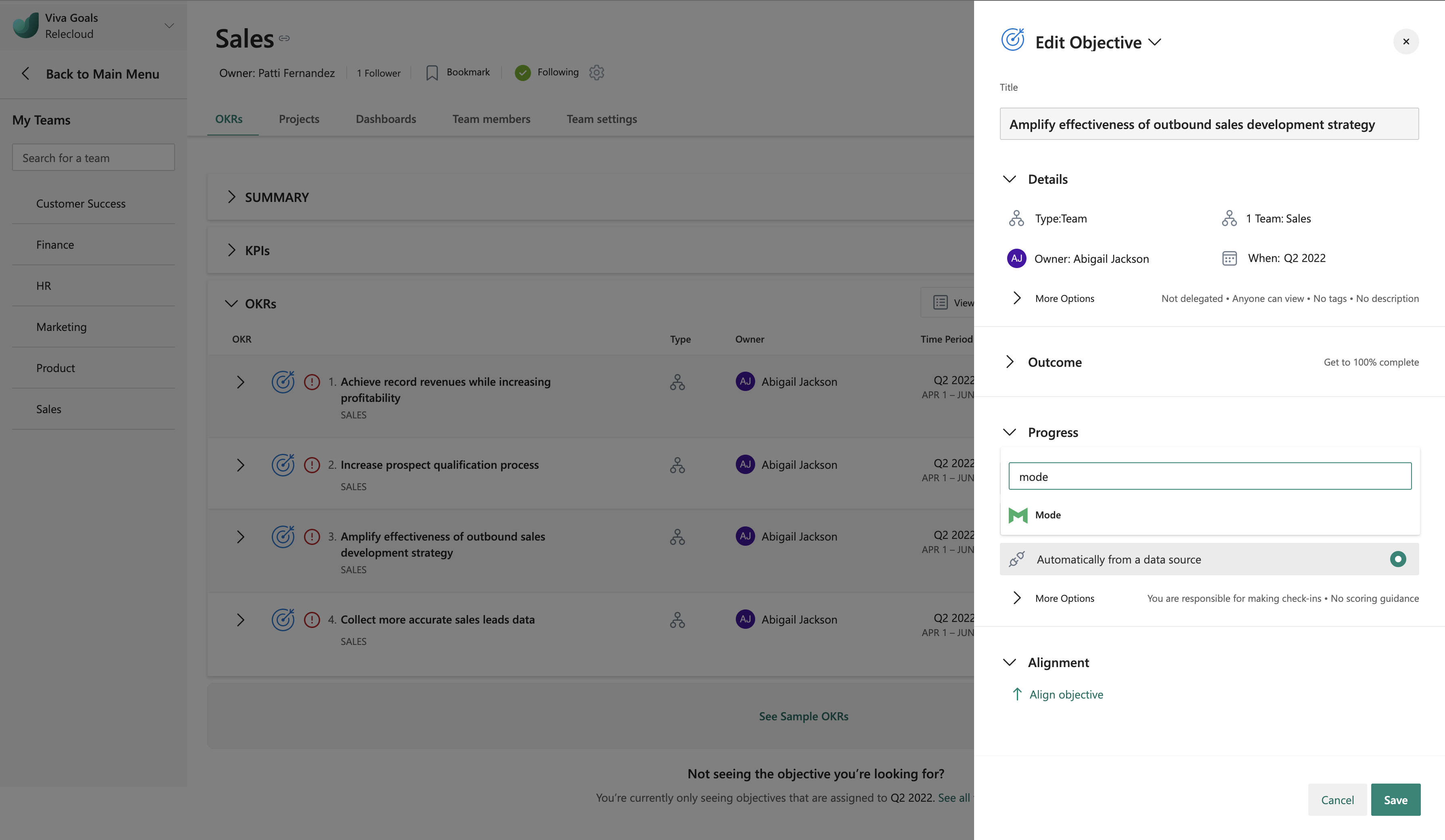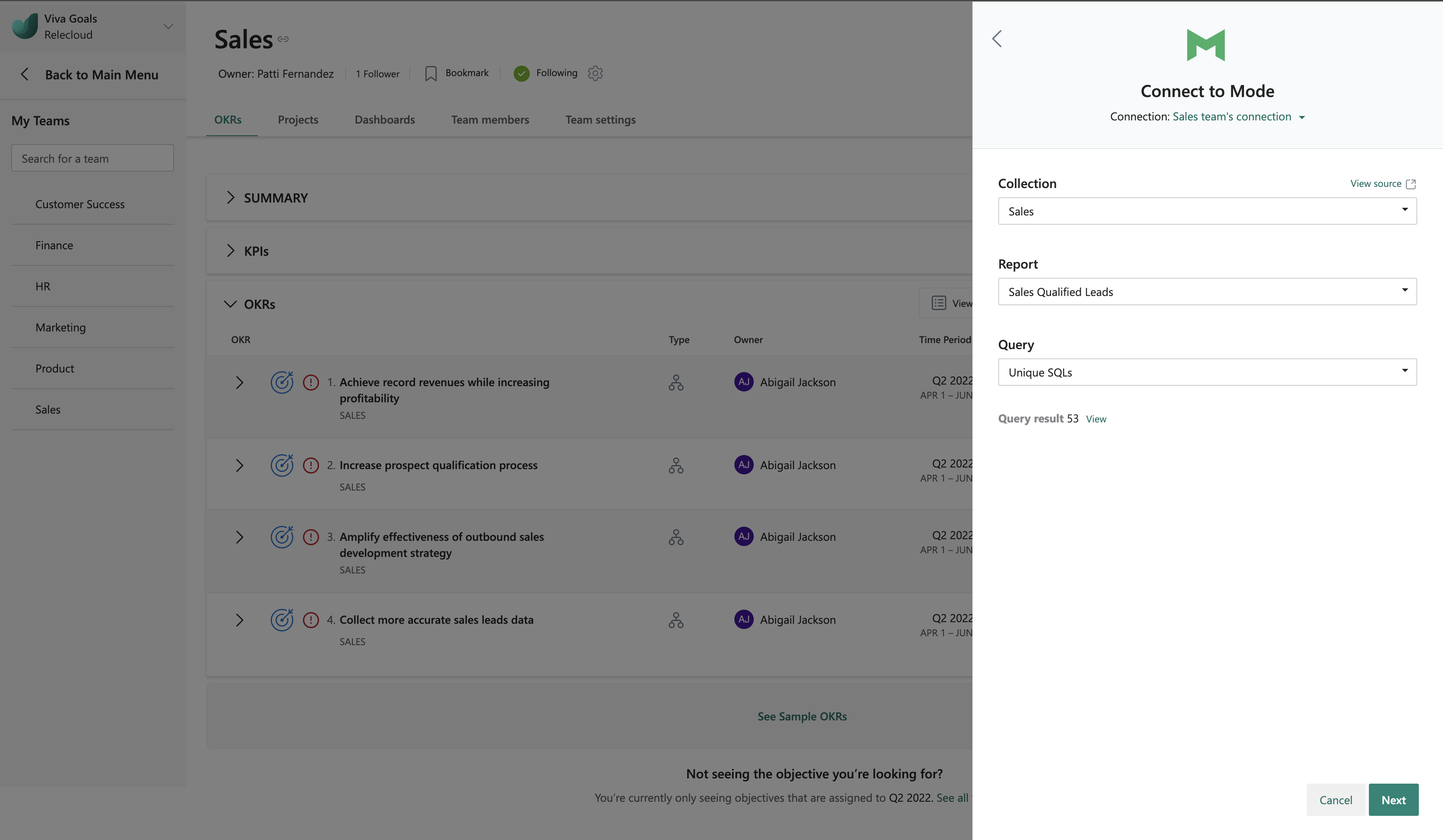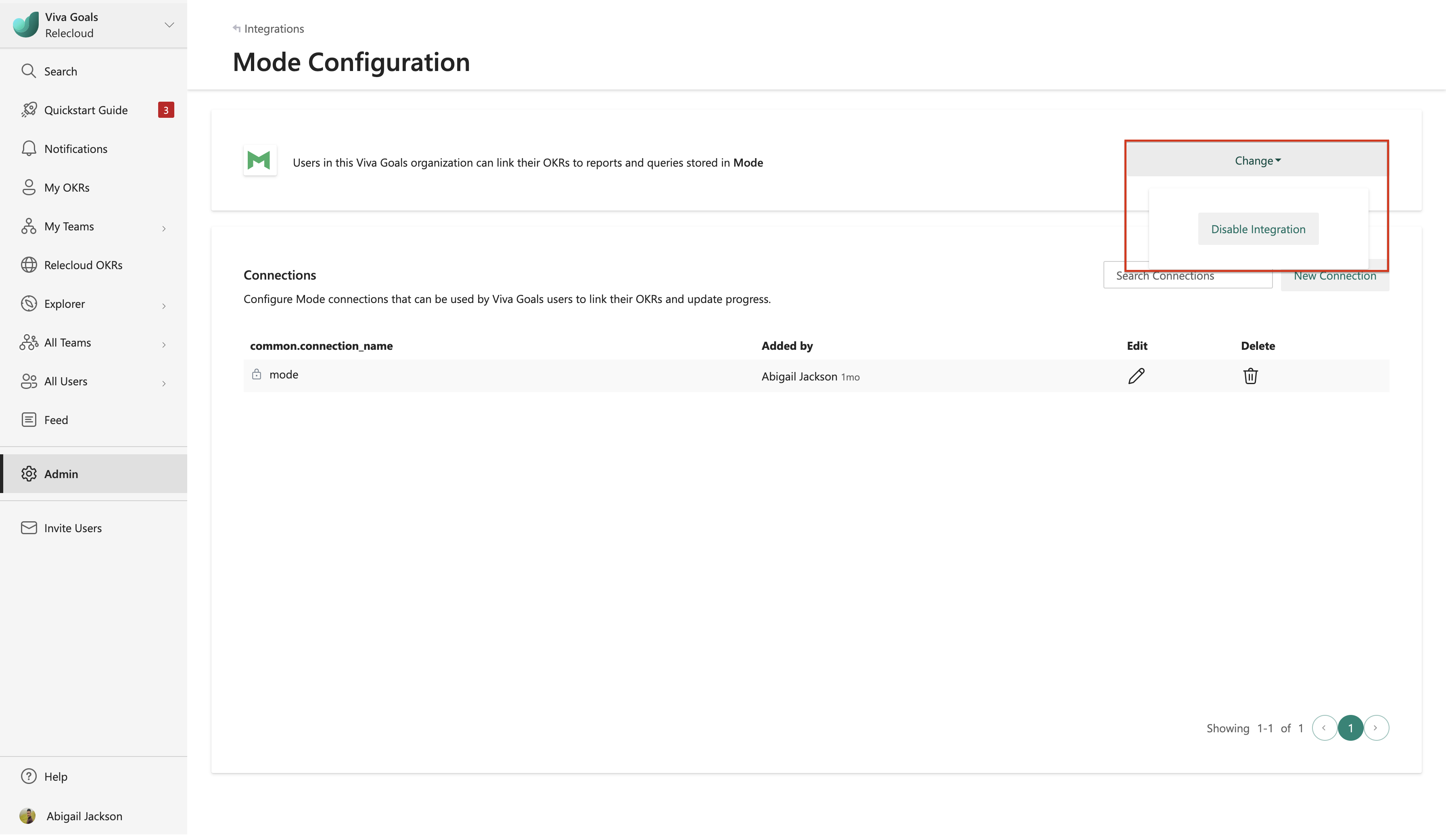Intégration du mode
L’intégration du mode Viva Goals vous permet de lier vos OKR à des rapports en mode pour des mises à jour automatiques en temps réel sur vos objectifs.
Par exemple, supposons que vous avez pour objectif d’augmenter l’adoption par les utilisateurs d’une certaine fonctionnalité de 30 %. Vous pouvez lier directement cet objectif aux données pertinentes dans un rapport en mode. Chaque fois qu’il y a une mise à jour dans le rapport, votre status OKR est automatiquement mis à jour.
Avec l’intégration du mode, Viva Goals offre flexibilité et clarté en temps réel dans le parcours OKR de votre entreprise.
Tous les utilisateurs et administrateurs ont accès à cette intégration. Les administrateurs disposent des autorisations nécessaires pour gérer l’intégration à partir du tableau de bord administrateur.
La première étape pour configurer l’intégration du mode consiste à connecter votre compte Mode à Viva Goals. Dans la barre latérale, sélectionnez Administration, puis Intégrations.
Dans la section Intégrations, accédez à Mode et sélectionnez Gérer.
Sélectionnez Nouvelle connexion. Dans la boîte de dialogue contextuelle, connectez-vous à votre compte Mode.
Pour obtenir votre ID d’espace de travail mode, sélectionnez Mon travail dans la barre de navigation latérale et copiez l’ID de l’espace de travail à partir de l’URL. Par exemple, si votre URL est
https://app.mode.com/home/relecloud/search, relecloud est l’ID d’espace de travail.Pour créer votre jeton d’API en mode, sélectionnez votre profil, puis sélectionnez Paramètres de mon compte. Dans la page de votre compte, accédez à Jetons d’API sous Communauté. Sélectionnez Créer un jeton pour créer un jeton d’API en mode.
Une fois que vous avez votre ID d’espace de travail mode et votre jeton d’API, ajoutez le jeton à la page de connexion dans Viva Goals.
Nommez votre connexion, ajoutez votre nom organization, qui est votre ID d’espace de travail mode, et le jeton, qui est votre jeton d’API mode). Sélectionnez ensuite Suivant pour terminer la configuration du nouveau compte.
Les administrateurs peuvent modifier une connexion en mode existante, y compris le nom de l’intégration n’importe quel état partagé que vous avez créé, à partir de la vue d’intégration du mode.
Démarrez dans la section Intégrations du tableau de bord Administration et sélectionnez Mode.
Sélectionnez l’icône Modifier en regard de la connexion mode. Dans la boîte de dialogue qui s’affiche, vous pouvez modifier le nom, le jeton, l’organization domaine et le mot de passe de la connexion, puis cocher ou décochez la case Partager la connexion avec tous les utilisateurs.
Une fois l’intégration du mode configurée, connectez vos OKR dans Viva Goals avec un rapport correspondant en mode pour mesurer la progression de l’OKR :
Accédez à la liste des intégrations disponibles et sélectionnez Mode. Si plusieurs connexions en mode sont répertoriées, choisissez la connexion que vous souhaitez utiliser.
Ensuite, mappez l’OKR au rapport et à la requête de votre choix.
Sélectionnez Suivant pour terminer et enregistrer votre OKR. Vous voyez maintenant l’icône Mode en regard de l’indicateur de progression de l’OKR, ce qui signifie que Viva Goals mesure automatiquement la progression en fonction des mises à jour du rapport correspondant en mode.
Notes
Viva Goals synchronise les données du mode toutes les heures. Vous pouvez également configurer un planificateur en mode pour vous assurer que Viva Goals synchronise les données les plus récentes à partir de votre rapport de mode.
Un administrateur peut désactiver l’intégration du mode à tout moment :